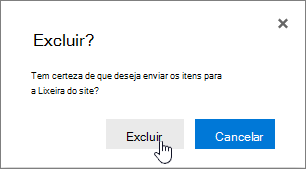Excluir uma pasta de uma lista
Aplica-se a
As pastas nas listas são uma forma eficiente de agrupar e gerir os seus conteúdos, como agrupar itens de inventário ou funcionários por departamento. Quando já não precisar de uma pasta, pode eliminá-la da sua lista.
Eliminar uma pasta numa lista de Experiência moderna
Importante: Quando elimina uma pasta, esta elimina a pasta e todos os ficheiros ou subpastas que contém. Considere mover ou arquivar o conteúdo da pasta antes de a eliminar. O utilizador ou o administrador poderão recuperar uma pasta e os respetivos conteúdos a partir da Reciclagem.
-
Abra a lista e selecione a pasta que pretende eliminar.
Observação: O seu ecrã tem um aspeto diferente deste e está a utilizar Microsoft Office SharePoint Online no Microsoft 365 ou SharePoint Server 2019 ? O administrador pode ter Microsoft Office SharePoint Online experiência Clássica definida na biblioteca de documentos. Se for o caso, consulte Eliminar uma pasta numa lista de experiência clássica do SharePoint.
-
Para eliminar várias pastas, repita este passo. Pode eliminar o número de itens que pretender.
-
Clique em Eliminar
-
Na caixa de diálogo Eliminar , clique em Eliminar para remover a pasta.
-
Verá a caixa status aparecer na parte superior da lista a informar que o item foi eliminado.
Eliminar uma pasta numa lista de Experiência clássica
Importante: Quando elimina uma pasta, esta elimina a pasta e todos os ficheiros ou subpastas que contém. Considere mover ou arquivar o conteúdo da pasta antes de a eliminar. O utilizador ou o administrador poderão recuperar uma pasta e os respetivos conteúdos a partir da Reciclagem.
No modo Clássico, não existe uma barra ligação superior .
-
Abra a lista e selecione a pasta que pretende eliminar.
-
Selecione uma ou mais pastas que pretende eliminar ao pairar o rato sobre a pasta e, em seguida, ao clicar na caixa marcar.
-
Clique com o botão direito do rato num ícone de pasta e, em seguida, clique em Eliminar.
-
Na caixa de diálogo Eliminar confirmação, clique em OK.
Eliminar uma pasta numa lista de SharePoint 2016 ou SharePoint 2013
Importante: Quando elimina uma pasta, esta elimina a pasta e todos os ficheiros ou subpastas que contém. Considere mover ou arquivar o conteúdo da pasta antes de a eliminar. O utilizador ou o administrador poderão recuperar uma pasta e os respetivos conteúdos a partir da Reciclagem.
-
Navegue para o site Microsoft Office SharePoint Online que contém a lista para a qual pretende eliminar a pasta.
-
Clique no nome da lista na Iniciação Rápida ou clique em Definições
Observação: Os designers podem modificar significativamente o aspeto ou navegação de um site. Se você não conseguir localizar uma opção, como um comando, botão ou link, fale com seu administrador.
-
Clique nas reticências (...) na linha que pretende eliminar e clique em Eliminar ou Eliminar Item. Se não vir Eliminar ou Eliminar Item, clique nas reticências (...) na caixa de diálogo e, em seguida, clique em Eliminar.
-
Na caixa de diálogo de confirmação, clique em Ok ou Eliminar.
Eliminar uma pasta numa lista de SharePoint 2010
Importante: Quando elimina uma pasta, esta elimina a pasta e todos os ficheiros ou subpastas que contém. Considere mover ou arquivar o conteúdo da pasta antes de a eliminar. O utilizador ou o administrador poderão recuperar uma pasta e os respetivos conteúdos a partir da Reciclagem.
-
Navegue para o site que contém a biblioteca ou lista Microsoft Office SharePoint Online para a qual pretende eliminar a pasta.
-
Clique no nome da biblioteca ou lista na Iniciação Rápida ou clique em Ações do Site, clique em Ver Todo o Conteúdo do Site e, em seguida, na secção bibliotecas ou listas adequadas, clique no nome da biblioteca ou lista.
Observação: Os designers podem modificar significativamente o aspeto ou navegação de um site. Se você não conseguir localizar uma opção, como um comando, botão ou link, fale com seu administrador.
-
Selecione a pasta que pretende eliminar ao pairar o cursor sobre a coluna de seleção e, em seguida, clique na caixa marcar.
-
No friso, na secção Ferramentas de Lista , no separador Itens , no grupo Gerir , clique em Eliminar Item.
Outros tópicos de interesse
Criar uma pasta numa biblioteca de documentos do SharePoint
Deixe um comentário
Este artigo foi útil? Existem conteúdos em falta? Nesse caso, diga-nos na parte inferior desta página. Informe o que estava confuso ou faltando. Inclua sua versão do Microsoft Office SharePoint Online, do SO e do navegador. Usaremos seus comentários para verificar os fatos, adicionar informações e atualizar este artigo.